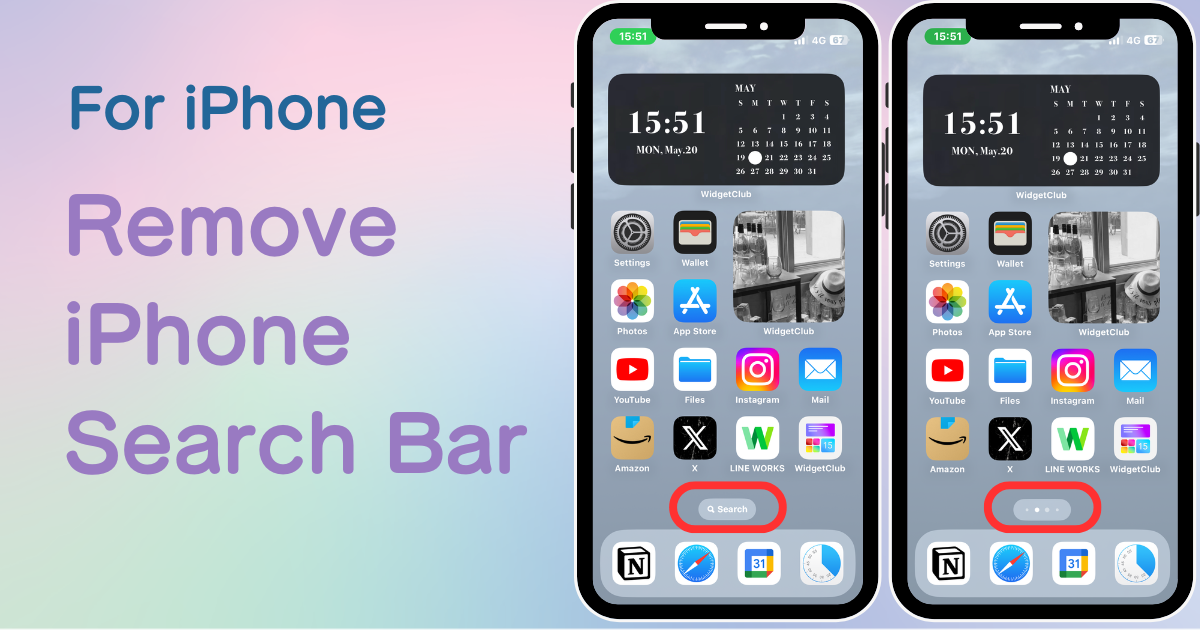

คุณต้องมีแอพเฉพาะเพื่อปรับแต่งหน้าจอหลักของคุณอย่างมีสไตล์! นี่คือแอพแต่งตัวเวอร์ชันสมบูรณ์ที่มีเนื้อหาเกี่ยวกับการแต่งตัวทั้งหมด!
บนหน้าจอหลักของ iPhone จะมีปุ่ม "ค้นหา" อยู่ที่ด้านล่างของหน้าจอ เมื่อแตะปุ่มนี้ แถบค้นหาที่เรียกว่า "Spotlight Search" จะปรากฏขึ้น ซึ่งจะช่วยให้คุณค้นหาแอพและเว็บไซต์ได้อย่างรวดเร็ว อย่างไรก็ตาม การแตะโดยไม่ได้ตั้งใจอาจทำให้เกิดความรำคาญได้
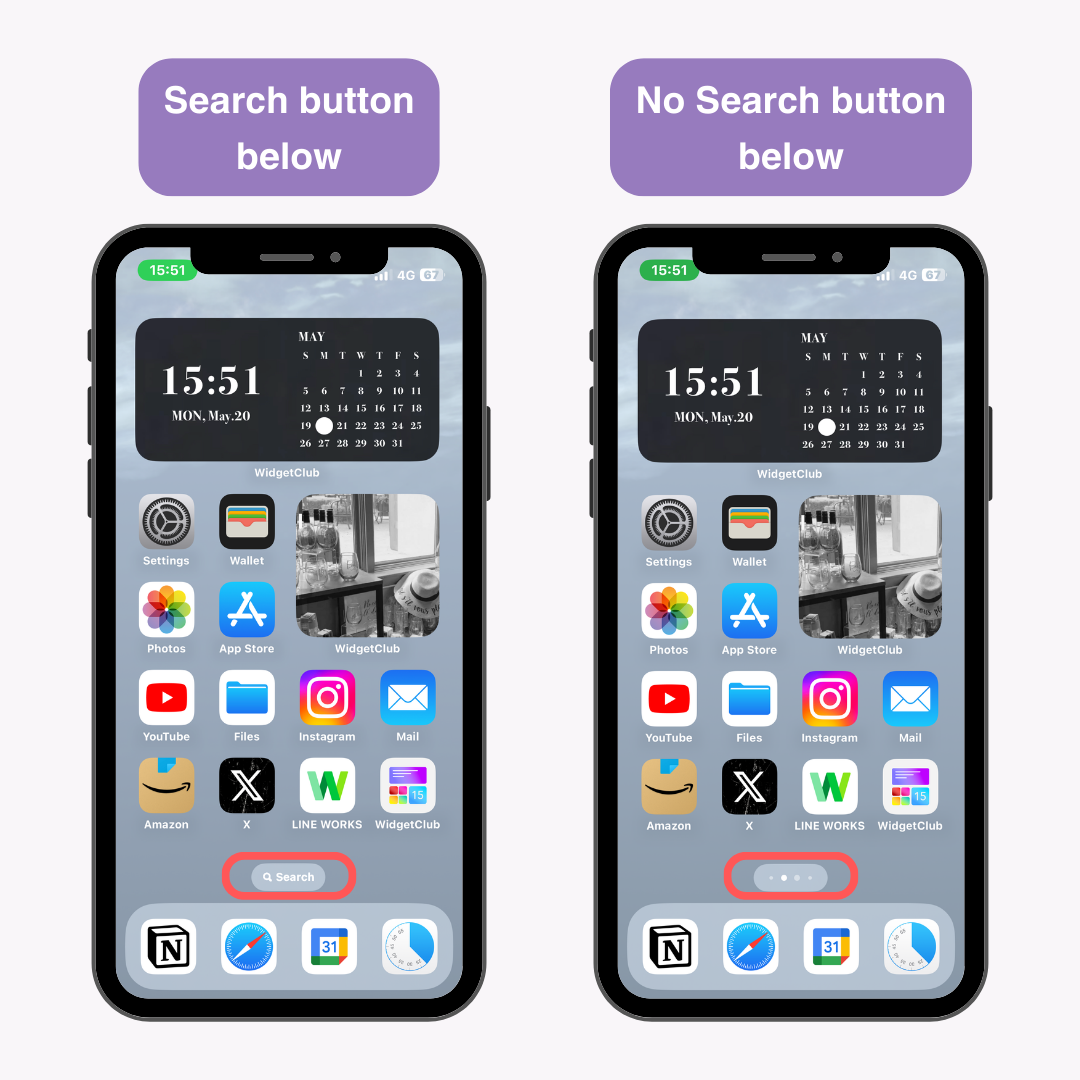
โชคดีที่คุณสามารถ ซ่อนปุ่มค้นหา นี้ได้อย่างง่ายดาย!
ใน iOS 16 ขึ้นไป วิธีการ ซ่อนแถบค้นหา มีการเปลี่ยนแปลงเล็กน้อย คุณสามารถซ่อนได้โดยทำตามขั้นตอนเหล่านี้:
1. เปิดแอป "การตั้งค่า"
2. แตะ 'หน้าจอหลักและคลังแอป'
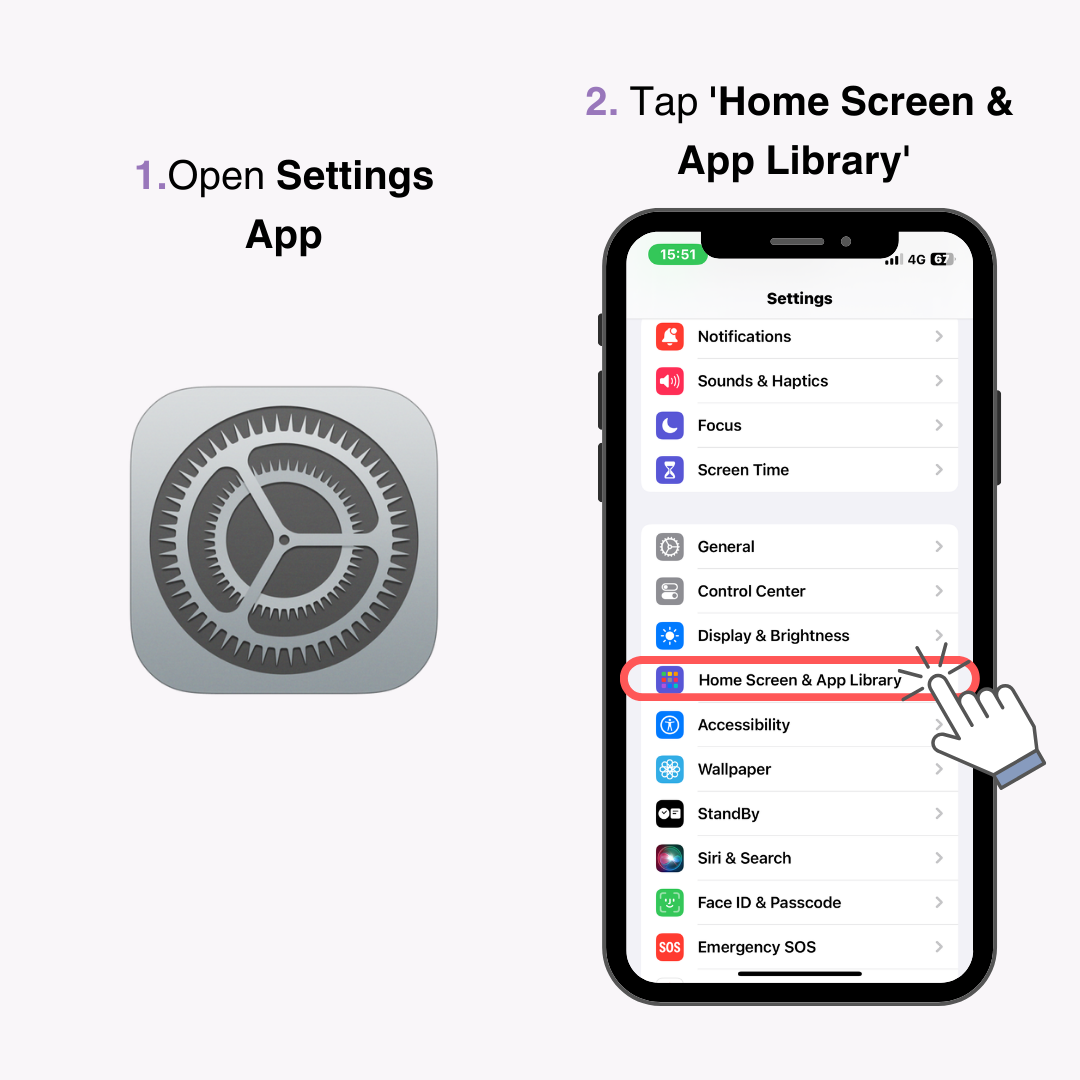
3. ปิด 'แสดงบนหน้าจอหลัก'
4. เสร็จแล้ว!
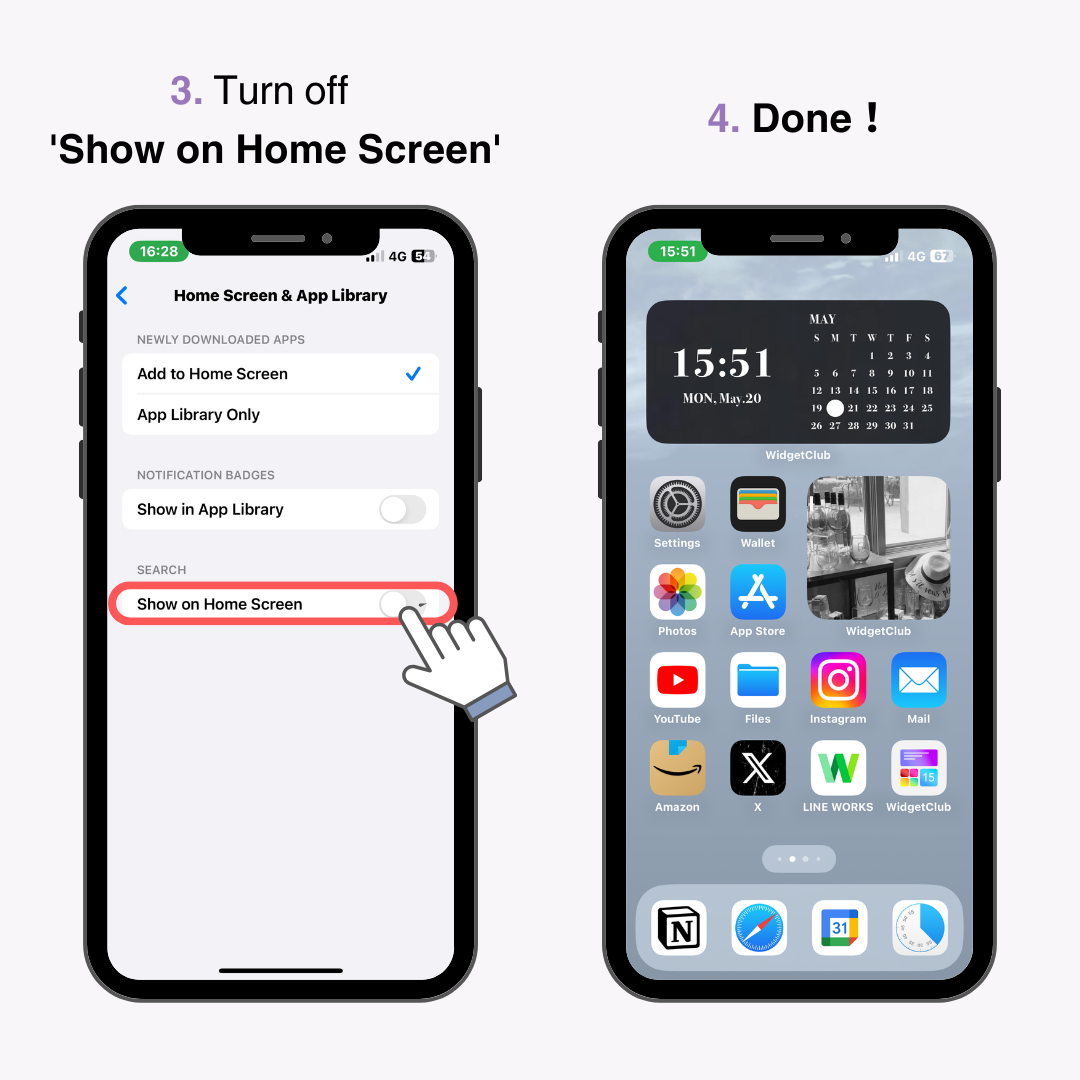
นี่จะซ่อนแถบค้นหา
หากคุณต้องการแสดงอีกครั้ง เพียง เปิด'แสดงบนหน้าจอหลัก' อีกครั้ง
หากปุ่มค้นหาสร้างความรำคาญให้กับคุณ ลองตั้งค่าวิธีนี้!
คุณรู้ไหมว่าคุณสามารถ จัดระเบียบ และ ปรับแต่งหน้าจอหลักของ iPhone ของคุณอย่างมีสไตล์ได้แบบนี้
ด้วย แอป WidgetClub คุณสามารถปรับแต่งหน้าจอหลักของคุณให้มีสไตล์และปรับแต่งตามความต้องการได้อย่างง่ายดาย
นอกจากนี้อย่าลืมดูบทความต่อไปนี้เพื่อดู วิธีการปรับแต่ง เพิ่มเติม!
แม้ว่าคุณจะไม่ได้ปรับแต่งอะไรมากมายนัก แต่การฝึกฝนเทคนิคการจัดระเบียบ iPhone จะช่วยให้คุณมี iPhone ที่สะอาดขึ้นได้ หากคุณต้องการ จัดระเบียบหน้าจอหลัก ของคุณ ให้ลองดูสิ่งนี้!
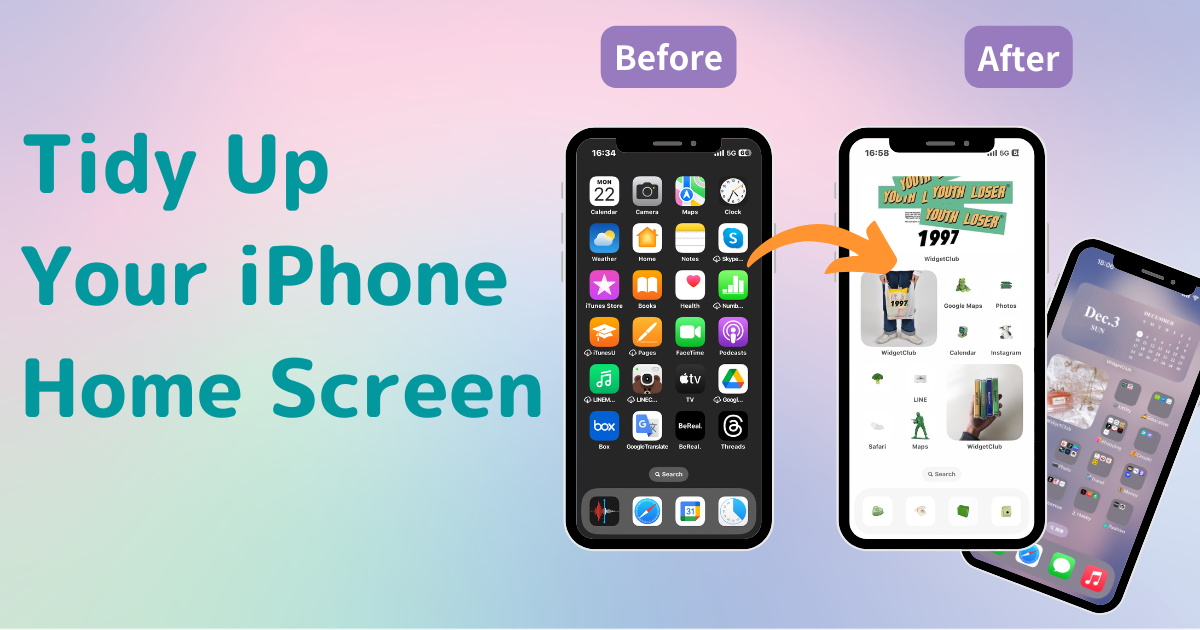
บทความที่เกี่ยวข้อง